
Michael Cain
0
1957
272
 Když chcete zapsat myšlenku nebo vytvořit seznam, poslední věc, kterou potřebujete, je nástroj s tunami pomp, který vás zpozdí.
Když chcete zapsat myšlenku nebo vytvořit seznam, poslední věc, kterou potřebujete, je nástroj s tunami pomp, který vás zpozdí.
Takže, co děláš? Píšete na kus papíru? Nebo otevřete textový editor a poznámku nebo seznam uložíte na plochu? Považuji obě alternativy za nic jiného než optimálního.
Osobně jsem v minulosti pracoval s digitálními poznámkami. Skončili tak, že mačkali obrazovku, což mě opravdu otravovalo, protože dávám přednost velmi vyčištěné prázdné ploše.
Zde jsou alternativní aplikace pro psaní poznámek zdarma, které pro mě fungují.
Poznámka s poznámkami (Windows)
NoteScraps je nejjednodušší, ale mimořádně snadno použitelný a praktický nástroj pro Windows XP a Vista. Poznámky jsou centrálně ukládány v okně programu (viz obrázek níže) a program je umístěn na hlavním panelu Windows.
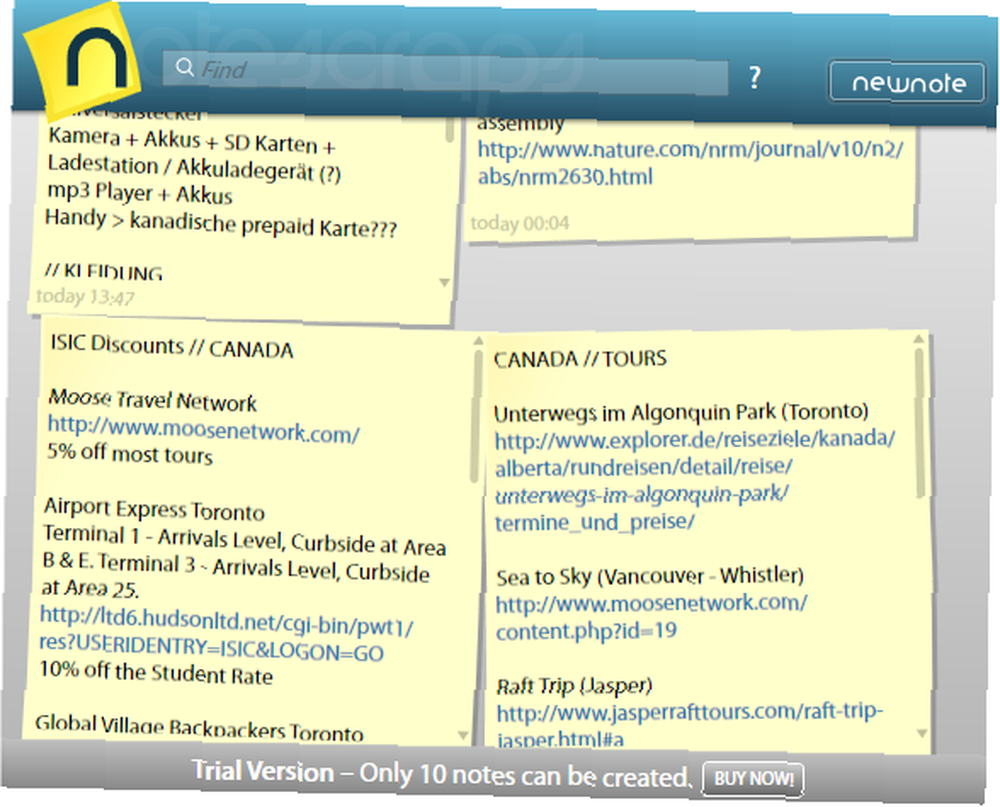
S bezplatnou verzí můžete vytvořit až 10 poznámek. Našel jsem žádná omezení, pokud jde o délku každé noty. Můžete zadat 14 řádků textu, poté si poznámka zachová svoji maximální velikost a další posuvník bude představen. URL jsou rozpoznány a aktivní, ale nemůžete přidat obrázky. Navíc nemůžete formátovat text.
Jakkoli se to může zdát zvláštní, nemůžete mazat ani měnit jejich pořadí. Poznámka je vymazána, když je prázdná. A poslední poznámka, kterou jste vytvořili nebo upravili, je první v seznamu. Nejlepší je, že si můžete prohledávat své poznámky. Všechny poznámky, které obsahují klíčové slovo, zůstanou viditelné, zatímco všechny ostatní prozatím zmizí.
Tento nástroj tedy opravdu dodržuje svůj slib. Je to jednoduché a elegantní.
Vytváření seznamu pomocí kontrolního seznamu pro tisk (online)
Kontrolní seznam pro tisk je web, který umožňuje vytvářet seznamy vhodné pro čtení a tiskárnu. Je to super jednoduché a snadné použití. Snímek obrazovky níže by neměl vyžadovat žádné další komentáře.
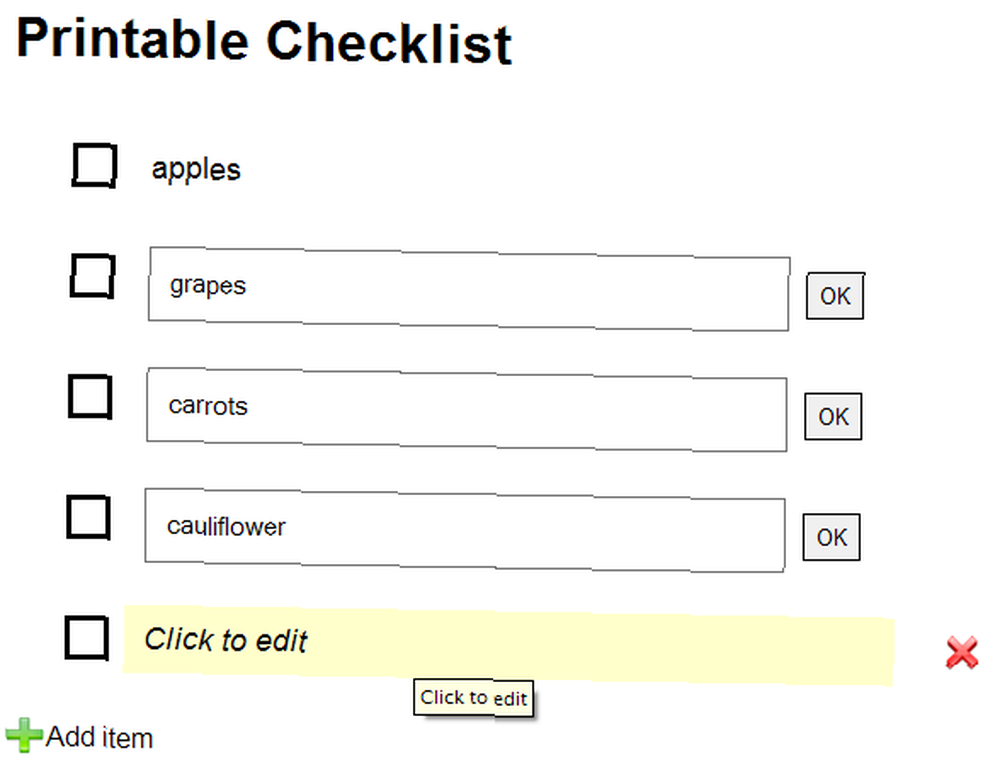
Ale jen pro případ ...
Zřejmě kliknete “Přidat položku” v levé dolní části přidáte řádek, kliknete na “OK” pro dokončení úpravy položky a při posouvání položky pomocí myši se objeví červený kříž, který klepnutím odstraníte tuto položku ze seznamu.
Karl provedl revizi na webu před několika týdny, viz Kontrolní seznam pro tvůrce kontrolních seznamů typu No-Nonsense Online: Kontrolní seznam pro tvorbu kontrolních seznamů pro vývojáře No-Nonsense: Kontrolní seznam pro tvorbu kontrolních seznamů pro vývojáře No-Nonsense .
Pokud byly tyto nástroje pro vás příliš jednoduché, možná další je to, co hledáte.
Poznávání a vytváření seznamů pomocí Gubb (online)
Tento poslední online nástroj je složitější, ale nabízí mnohem více možností a prostor pro kreativitu. Gubb pracuje velmi intuitivně, pouze že poznámky se nazývají seznamy. Samozřejmě můžete do seznamu přidat položky a upravovat je, navíc můžete přidat komentář, datum splatnosti, ohodnotit každou položku nebo ji přesunout do jiného seznamu..
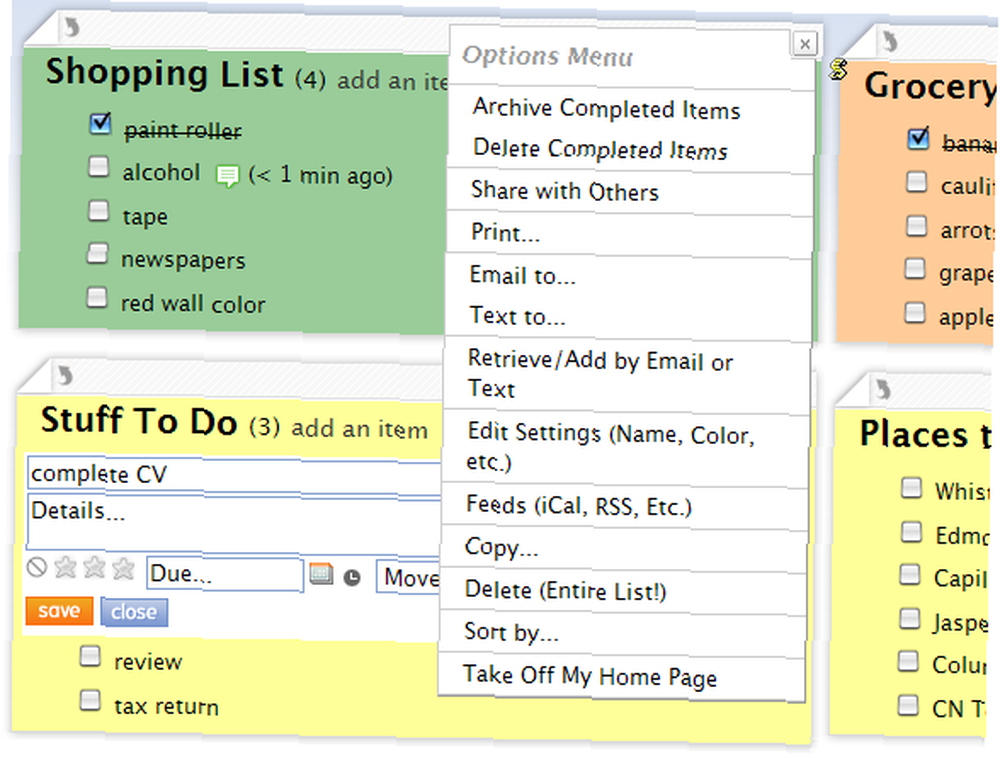
Snímek obrazovky odhaluje ještě více funkcí. Zjevně můžete své seznamy tisknout, posílat e-mailem nebo dokonce textům. Kromě toho můžete vybrané seznamy sdílet s ostatními uživateli nebo je můžete ze seznamu odebrat “domovská stránka” (hlavní stránka), tj. skrýt ji. Na kartě Seznamy v horní části obrazovky můžete zobrazit skryté seznamy a zrušit jejich skrytí.
Který nástroj vám nejvíce vyhovuje? Stále preferujete pero a papír a proč? Nebo můžete doporučit jiný nástroj? Vážíme si vaší zpětné vazby!
Obrazové kredity: bizior z fotolia











